TeraStationが起動しない・LinkStationにアクセスができない等の不具合が発生した際に液晶ディスプレイを見るとE06エラーが表示されていることがあります。TeraStationやLinkStationにE06エラーが表示された・Buffalo製のNASのランプが6回で赤点滅する場合には保存されているデータが消失する危険性が高まっている状態であることが多く、注意が必要となります。TeraStationやLinkStationには共有で使用するデータを保存していることが多く、Eから始めるエラーコードが出た、もしくはランプが赤点滅状態になってNASが通常通りに使えなくなった際には慌ててしまうことも多いものです。ここでは、TeraStation・LinkStationにE06が表示された・Buffalo製のNASのランプが6回で赤点滅する場合の対処法を紹介していきます。
- 1. TeraStation・LinkStationに表示されるE06とは?
- 2. TeraStation・LinkStationにE06が表示される原因
- 3. TeraStation・LinkStationにE06が表示された時の対処法
- 4. TeraStationやLinkStationがE06表示になった時にファームウェアのアップデートを行うリスク
- 5. TeraStationやLinkStationにE06が表示された時にやってはいけない事
- 6. TeraStation・LinkStationにE06エラーが表示された時に注意したい事のまとめ
- 7. E06エラーが出たLinkStation やTeraStationからデータ復旧を行いたい場合には
- 8. ファームウェアのアップデートを進めたい時には
- 9. TeraStationやLinkStationに不具合が出る原因の多くはHDDに生じる障害!
- 10. エラーコードやエラーメッセージが表示されるTeraStationやLinkStationの型番例
- 11. まとめ・万が一、困った時には
TeraStation・LinkStationに表示されるE06とは?
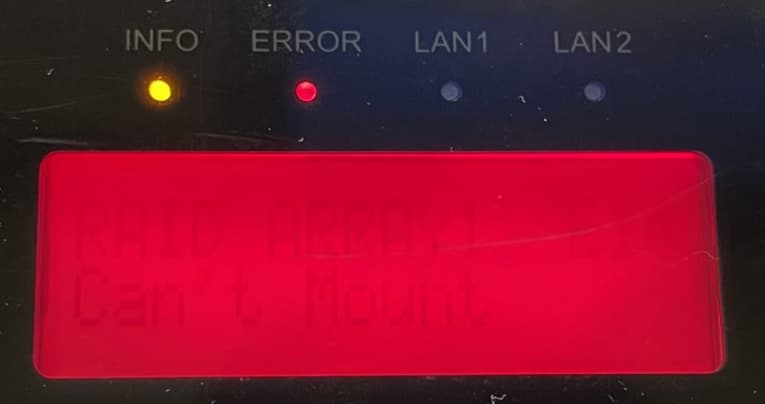
TeraStation・LinkStationに表示されるE06とは
- TeraStation・LinkStationが故障している
- ファームウェア、基板が壊れている・正常に動作していない
ことを示すエラーコードです。
TeraStation・LinkStationの液晶ディスプレイにE06エラーが表示される、LinkStationのランプが6回で赤点滅する場合にはBuffalo製のNASが故障している・ファームウェア・基盤が損傷していることを示しており、データ消失の危険性が迫っている状況となります。個人で対応する事は難しい状態に陥っている事が大半であるため、データが無くなったり取り出しができなくなったりしたら困ると少しでも考えた場合にはプロのデータ復旧業者に相談することを検討しましょう。
TeraStation・LinkStationにE06が表示される原因

TeraStation・LinkStationにE06が表示される原因はファームウェアが物理的に破損・壊れてしまった場合の他、内蔵HDDが損傷したことが推測されるものです。
TeraStationやLinkStationの液晶ディスプレイに「TFTP MODE E06 Lost Boot Image」と表示された際にはTeraStationやLinkStationが起動しない・立ち上がらない・共有フォルダにアクセスできない・NASに接続できない・繋がらない・いつものように使えないといった症状が出ることがあります。
TeraStation・LinkStationにE06が表示された時の対処法
TeraStation・LinkStationにE06が表示された・NASのランプが6回で赤点滅する場合の対処法を紹介します。
- TeraStation・LinkStationにE06が表示される→5分後にE04に切り替わり電源が切れる
- TeraStationやLinkStationを再起動する
- EMモードで起動される
- ファームウェアのアップデートを行う
※1の項目で自動的に電源が切れなかった時には電源スイッチを10秒程度長押しして電源を切りましょう。
※1から3の手順で進めてもTeraStationやLinkStationがEMモードにならない事もあるため注意しましょう。そんな時には余計な操作を行わずにプロのデータ復旧・修理業者に相談することを優先しましょう。
※TeraStation・LinkStationにE06が表示された・NASのランプが6回で赤点滅する状態になった際には機器本体や内蔵HDDが故障している・ファームウェア・基盤が損傷していることを示しており、個人で対応することは困難な状況に陥っていることが大半です。データを消失させたくない方は無理に対処方法を進めることはせず、データ復旧業者の無料相談を利用することを優先しましょう。安易に操作や作業を進めることで取り返しのつかない状況に陥ってしまうことも多く起こりえるものです。
TeraStationやLinkStationがE06表示になった時にファームウェアのアップデートを行うリスク
TeraStationやLinkStationの液晶ディスプレイにE06エラーが出た・Buffalo製のNASのランプが赤く6回で点滅する際にはE04・EM表示にしてからファームウェアのアップデートを行うことで問題が解決できる場合もありますが、復旧ができない事の方が圧倒的に多いものです。作業を進めることでデータが消失する危険性も高まるため、データが大事・無くなったり取り出しができなくなったりしたら困ると少しでも考えた場合には無理に試すことは止めましょう。
- TeraStationやLinkStationをE06表示からE04・EMエラー表示に変える際に行う電源の入り切り、再起動の操作自体が状態の重篤化を招くことが多い
- EM表示はHDDの故障を示すエラーでもあり、ファームウェアのアップデートを失敗させる要因にもなりえる
- ファームウェアのアップデートは失敗することが多い
- ファームウェアのアップデートを行っても復旧ができないことの方が多い
- ファームウェアのアップデートを実施した事でHDDの状態が悪化し、復元自体が困難な状況に陥ることもある
- ファームウェアが壊れた際にはアップデートをしても修復されない
- ファームウェアのアップデートが終わらない・更新ができないことも多く起こりえる
- ファームウェアのアップデートを行った結果、データ消失の危険性が高まる
TeraStationやLinkStationのファームウェアのアップデートを行うには事前準備も多く、時間も手間もかかるものです。また、ファームウェア自体が壊れている時にはファームウェアのアップデートを実施したとしても修復ができない・EMエラー表示になってもTeraStationやLinkStationが起動できない場合には状態が悪化してしまっているサインにもなりえます。自分でファームウェアのアップデートを安易に進めてしまうと失敗する・途中で止まることが多く、問題を解決したいはずがデータを消失させる事態に繋がることも起こりえるものです。
NASに保存しているデータが大事・無くなったり取り出しができなくなったりしたら困ると少しでも考えた場合には手を止め、データ復旧の専門業者に連絡することを優先しましょう。
↓TeraStationが起動しない状況でお困りの方はこちらも参照ください。
TeraStationやLinkStationにE06が表示された時にやってはいけない事

TeraStationやLinkStationがE06表示になった・NASのランプが赤く6回で点滅する場合に中のデータが大事な方は下記のような事を進めない様にしましょう。
- 通電し続ける
- 電源の入り切りや再起動を繰り返す
- HDDの交換や抜き差し・順番の入れ換えを実施する
- RAIDの再構築(リビルド)をかける
- 内蔵HDDを単体でパソコンに繋ぐ
- 復旧ソフトを試す
1.通電し続ける
TeraStationやLinkStationの液晶ディスプレイにE06・E04・EMなどのエラーが出る・ランプが6回で赤点滅する・NASが起動しない・ファイルやフォルダにアクセスできないといったトラブルが発生した際には機器の電源を切ることから始めましょう。通電し続けるだけでもデータが保存されている内蔵HDDに大きな負荷がかかる・データの上書きが進む他、データが消失する事態に繋がることも多く起こりえるものです。TeraStationやLinkStation本体や中に入っているデータが大事・早く問題を解決したい・費用を抑えてデータを復旧したいと思った時には電源ケーブルやLANケーブルなどは取り外し、プロのデータ復旧業者に相談することを優先しましょう。
↓LinkStationのランプが赤点滅になった時にはこちらも参照ください。
2.電源の入り切りや再起動を繰り返す

TeraStationやLinkStationの液晶ディスプレイにE06が出た・NASのランプが赤点滅6回の状態になった際の対処法の中に電源の入り切り・再起動を行う手順がありますが、データが消失するリスクが高まる操作であることも認識しておく必要があります。その理由としては、電源の入り切りや再起動を繰り返すたびに内蔵HDDが動作してしまい、データが記録されているプラッタと呼ばれる部品に傷や溝が増える他、データが保存されている箇所そのものをえぐってしまうことも起こりえる事が挙げられます。電源の入り切りや再起動は簡単に試せる方法でもありますが、機器に不具合が出た場合に1回行っただけでも致命傷を与えてしまい、データが消失する事態に繋がることも多いため注意が必要です。TeraStationやLinkStationにE06、E04が表示された後に出るEMモードは内蔵HDDが故障した合図であることも多く、E06エラーを解消するためにファームウェアのアップデートを行いたいはずが、その前の手順で操作自体ができなくなってしまうこともありえます。失敗したくない・NASの中に大事なデータが入っている・データが無くなったり取り出しができなくなったりしたら困ると少しでも考えた場合には、手を止めてデータ復旧業者の無料相談を利用することを優先しましょう。
3.HDDの交換や抜き差し・順番の入れ換えを実施する

TeraStationやLinkStationなどのNASは複数台のHDDを使ってRAIDを構築しています。そのため、HDDの交換・抜き差し・順番の入れ替えなどを行うとRAID情報のアルゴリズムが崩れてしまい、データの読み書きができなくなるばかりか、データの上書きやシステム損傷、データを消失させてしまうこともあるため注意が必要です。また、E06・E04・EMなどのエラーがTeraStationやLinkStationに出ている時・ランプが赤点滅状態になっている際にHDDの交換や取り外しを行ってしまうとRAIDの再構築(リビルド)が自動的にかかることがほとんどで、複数のHDDが完全に壊れてしまい、データが消失する事態に繋がることも多く起こりえるものです。RAIDを構成しているHDDの交換や抜き差し、順番の入れ換えは大きなリスクを伴う操作となります。TeraStationやLinkStationの中のデータを失いたくない方は試さない様にしましょう。
↓TeraStationからデータを取り出したいと思った時にはこちらも参照ください。
4.RAIDの再構築(リビルド)をかける
TeraStationやLinkStation にトラブルが生じた時の復旧・修理方法としてHDDの交換や抜き差し・順番の入れ換えを行う方法以外にも意図的にRAIDの再構築(リビルド)をかける選択肢も挙げられますが、RAIDのリビルドを実施する方法自体がHDDに大きな負荷をかける行為であり、壊れかけているディスクが完全に壊れる・損傷具合が悪化する・別の障害を併発させる・ディスクの故障本数が増える・データが上書きされるなど取り返しのつかない状況に繋がる危険な操作であることも認識しておきましょう。RAIDのリビルド自体が失敗したり途中で止まってしまったりすることが多く、リビルドを行ったせいでTeraStationやLinkStationのデータ復旧や修理作業の難易度が上がる他、状態が重篤化してしまうこともありえます。試せることを行ってみる事が最善の対処方法ではありません。何かしらTeraStationやLinkStationにトラブルが生じた時にはまずは、手を止めることが重要です。
↓RAIDのリビルドとは?下記では、失敗例や危険性について詳しく解説しています。
5.内蔵HDDを単体でパソコンに繋ぐ

TeraStationやLinkStationにE06エラーが出た・NASのランプが6回で赤点滅する・正常に使えない・起動できない等の不具合が生じた際に内蔵HDDを取り外してパソコンに直接、接続することは避けましょう。TeraStationやLinkStationに搭載されているHDDはRAIDを構成しており、単体でディスクをパソコンに繋いだとしても外付けHDDのように使用はできない・中のデータを確認することができないものです。そればかりかRAIDを構成していたHDDを単体でパソコンに繋ぐとデータの上書きが進む・HDDの状態が悪化する・システムファイルが破損される・「フォーマットする必要があります」等のエラーメッセージが表示されるなど、問題を解決できないばかりか取り返しのつかない状況に陥ってしまうことも多く起こりえます。また、NASから取り外したHDDを筐体に戻した際には自動的にRAIDの再構築(リビルド)がかかることも多いため、データを確認したいと安易に考えてディスクを筐体から取り外した為にデータを消失させる事態に直結することもありえます。RAIDを構成しているHDDのデータを確認したい・ファイルやフォルダを救出したいと思った時にはデータ復旧業者の無料相談を利用することを検討しましょう。
※「フォーマットする必要があります。フォーマットしますか?」とエラーが出た際に慌ててフォーマットしてしまうとNASに保存していた全てのデータが消去されてしまいます。万が一、フォーマットしてしまった際にはデータ復旧会社に相談することを優先しましょう。
※HDDをNASから取り外さなくてもフォーマットを促すメッセージが出ることもあります。その場合も同様にフォーマットしないように注意しましょう。
↓LinkStationやTeraStationにエラーコードが表示される場合にはこちらの対処方法もお試しください。
6.復旧ソフトを試す
TeraStationやLinkStationにE06・E04・EMなどEから始めるエラーが出て正常に動作しない・NASが赤く点滅してファイルやフォルダにアクセスができないといったトラブルが生じた際に自分でどうにかしようと復旧ソフトをダウンロードしたりスキャンをかけてみたりすることは行ってはいけないものです。復旧ソフトの機能を少しだけ使っただけでもデータが上書きされる・状態が重篤化することも多く起こりえます。復旧ソフトを使ったことが原因となり、データが消失する事態に繋がることもありえます。また、NASのトラブルに対応しているソフト自体も数が少なく、修復が可能となるのは軽度な論理障害が発生している場合に限られます。TeraStationやLinkStationにEから始まるエラーが出た・ランプが赤く点滅している際には中度以上の論理障害、もしくは物理障害が生じていることがほとんどで復旧ソフトでの修復はできないものです。TeraStationやLinkStationにトラブルが発生した際にデータを復旧・取り出したいと考えた場合には余計な操作を行わずにプロのデータ復旧業者の無料相談を利用することを優先しましょう。後悔する結果になることを防げます。
TeraStation・LinkStationにE06エラーが表示された時に注意したい事のまとめ
TeraStation・LinkStationにE06エラーが表示された時には下記のような注意点が挙げられます。

- E06エラーが表示された後、再起動を繰り返してもE04やEM表示にならないことも少なくない。
- E06エラーが出た時にはTeraStationやLinkStationに内蔵されているHDDが故障している事が多い
- HDDが壊れかけている・故障した際に通電し続ける・電源の入り切りや再起動を行うだけで状態が重篤化する
- E06エラーからE04、EM表示に変えることでHDDの症状が重くなることが多い
- HDDが壊れかけている・故障した後にRAIDの再構築(リビルド)がかかるとデータの上書きや損傷が進む
- HDDの損傷具合を個人で判別することは難しい
- 故障したHDDが特定できた場合にはそのディスクを抜いた上でTeraStationやLinkStationの電源を入れるとEMエラー表示になることもある
- E06・E04・EMエラー表示になった際にHDDの入れ換え、交換を行うと自動的にRAIDの再構築(リビルド)がかかり、データの上書きやデータが消失する事態に繋がる
- EMはEmergency Mode(エマージェンシーモード)の略で、EMエラーになるとデータが失われるリスクが高まる
- EMモードはHDDや基板の故障・ファームウェアの不具合によって生じるエラーでE06からEMエラー表示に変える事自体が危険な行為となりえる
- TeraStationやLinkStation内のデータを失いたくない方はプロのデータ復旧業者に相談することで失敗するリスクを回避できる
↓LinkStationやTeraStationがEMモードになった時にはこちらも参照ください。
E06エラーが出たLinkStation やTeraStationからデータ復旧を行いたい場合には
TeraStationやLinkStationにE06エラーが出た・LinkStationのランプが6回で赤点滅する等のトラブルが起きている場合にはTeraStationやLinkStationにアクセスができない・ファイルやフォルダが開かない・NASが起動しない・データを見る事ができないなど、機器が使えない状態となるため、慌ててしまうことも多いものです。少しでも悩んだり困ったりした際にはプロのデータ復旧業者の無料相談を利用することが問題解決への近道となります。機器に保存しているデータが不要な方はメーカー修理や修理専門会社に依頼する方法も選択肢として挙げられますが、メーカー修理や修理専門会社にNASを修理に出した場合にはHDDは初期化される、もしくは新しいHDDに交換された上での修理対応となるため、TeraStationやLinkStationは使えるように戻ったとしてもデータは全て消された状態で返却されてきます。NASに保存しているデータが無くなったり取り出せなくなったりしたら困ると少しでも考えた場合にはデータ復旧業者に相談することを優先しましょう。
・データ復旧業者の選び方
TeraStationやLinkStationがE06表示になった、LinkStationのランプが6回で赤点滅している際にデータを復旧したい時には復旧業者選びが重要となります。どこのデータ復旧業者を選べば良いのか悩んだ時には下記の様な項目をチェックしましょう。困らずに済みます。
- 高度な技術力を持っている(独自技術やAI技術の有無)
- 復旧、修理に要するスピードや対応が早い
- 料金プランや復旧費用例がホームページに記載されている
- クリーンルームなど専用環境下で修理・復旧作業を行っている
- 情報の守秘義務・セキュリティ管理が万全
- 復旧実績・復旧事例の有無
データ復旧業者は数多く存在していますが、復旧・修理技術やサービス内容には大きな差もあるものです。どこの復旧業者に出しても同じように早い対応と費用を抑えた上で確実にデータが復旧できるわけではないため、注意が必要です。アドバンスデータ復旧は1から6の項目、全てを満たしているおすすめのデータ復旧業者です。独自技術やAI技術を持っており、高度な技術力で復旧・修理作業を行うからこそ、迅速な対応と低価格でのデータ復旧を実現にしています。TeraStationやLinkStationなどのNASやRAIDサーバー、外付けHDD、SSD、パソコン(Windows・Mac・自作)、USBメモリ、SDカードなど様々な機種に対して復旧・修理実績も多くあり、安心です。
ファームウェアのアップデートを進めたい時には
TeraStationやLinkStationにE06・E04・EMなどのエラーが出た・ランプが赤く点滅している際にNAS内のデータが大事・無くなったり取り出せなくなったりしたら困ると考えた方にはおすすめはできないものの、自分でファームウェアのアップデートを進めたい場合には下記のような手順になります。
- TeraStationやLinkStationの液晶ディスプレイがE06→E04→EMになるまで電源の入り切りを繰り返す
- EM表示になったらNAS Navigator2を起動させる
- 専用のアプリをダウンロードする
- 圧縮ファイルを展開→ファームウェアの更新を進める
- ファームウェアの更新が進めば、自動的に製品の再起動とシャットダウンが行われる
- 製品の電源を入れる→起動ができれば新しいファームウェアが適応される
- 自動的に再起動が行われる→作業完了
TeraStationやLinkStationにE06エラーが出た・ランプが6回で赤点滅している際にE04、EMエラー表示にするために電源の入り切りを繰り返してしまうとそれだけで修理・復旧作業の難易度が上がる他、データの救出が難しくなる事も起こりえるため注意しましょう。また、ここではファームウェアのアップデートの手順を簡単に紹介しましたが、実際にファームウェアの更新手続きを進めるためには手間も時間もかかります。
TeraStationやLinkStationが通常通り使えなくなった・起動しない・ファイルやフォルダにアクセスできない場合には内蔵HDDに損傷が起きていることがほとんどでファームウェアのアップデートを行っても失敗することの方が多いものです。ファームウェアの更新に失敗した際にはデータが消失する危険性も高まります。TeraStationやLinkStationの中に大事なデータが入っている・ファイルやフォルダが消えたら困る・業務への支障を最小限に留めたい・早く問題を解決したいと思った時にはファームウェアのアップデート作業を進める前にプロのデータ復旧の無料相談を利用することを検討しましょう。
TeraStationやLinkStationに不具合が出る原因の多くはHDDに生じる障害!

TeraStationやLinkStationにE06・E04・EMエラーが出る・ランプが赤く点滅している等のトラブルが発生した際には機器が故障している事が多く、その原因は内蔵HDDの損傷によって引き起こされていることが推測されるものです。HDDに生じる障害は大きく分けて「論理障害」と「物理障害」に分類されます。
・論理障害とは
論理障害とは、記録媒体のデータやシステムの破損・プログラム上に問題が生じたことによって発生する障害のことを指します。論理障害が生じた際に電源の入り切りや再起動を繰り返す・通電し続ける・ファイルやフォルダなどデータの確認や新規データの作成など、機器を使い続けようとするだけでデータの上書きやデータの破損、新たな障害の併発などデータ消失のリスクが高まります。修理・復旧作業の難易度が上がるばかりか取り返しのつかない状況に陥ってしまうこともありえるため、TeraStationやLinkStationを修理したい・データを復元したいと考えた方はEから始まるエラーが出た・ランプが赤点滅になった時点で機器の電源を切ることを優先した方が良いものです。
↓TeraStationの修理を行いたいと思った時にはこちらも参照ください。
・物理障害とは

物理障害とは、TeraStationやLinkStationの本体(筐体)や内蔵HDD等のストレージに物理的な損傷や故障が起きた事によって生じる障害の事を指します。振動や衝撃が加わった等、明らかな外的要因によって物理障害が発生する以外にも経年劣化(自然故障)や突然の停電や落雷の後・台風・地震・豪雨・大雪など自然災害の影響などでも障害が生じることもあります。TeraStationやLinkStation にE06やE04、EMなどEから始まるエラーが出た・ランプが赤く点滅する時にはHDDが物理的に壊れかけている・すでに故障していることが多いため、電源の入り切りや再起動など簡単にできることを行った結果、状態が重篤化し、取り返しのつかない状況に陥ってしまう事も起こりえるものです。HDDに物理障害が発生した際には個人での対応は難しく、データが大事・無くなったり取り出せなくなったりしたら困ると少しでも考えた場合にはプロのデータ復旧業者・専門家の無料相談を利用することを優先しましょう。物理障害が発生したNASからデータを復旧するには1.高度な技術力2.深い専門知識3.互換性のある部品の調達と調整4.クリーンルームなど専用環境下での作業の4つに加え、経験値や判断力も必須となるものです。
↓停電の後、TeraStationにトラブルが発生してお困りの方はこちらもご確認ください。
・論理障害もしくは物理障害を判別するには
TeraStationやLinkStationにE06・E04・EMなどのエラーが出る・ランプが赤く点滅して通常通りに使えないといったトラブルが生じた場合には内蔵HDDの故障を疑う必要が出てきます。しかしながら、機器の不具合を引き起こしている障害が論理なのか物理なのかを個人で判別することは難しいものです。TeraStationやLinkStationに論理障害だけが起きていると思って安易に復旧ソフト使ってみる・データの確認だけできないかと操作を続ける・自分でどうにかできないかと作業を進めるだけで状況はすぐに重篤化してしまいます。また、物理的な損傷が少しでも発生している時に電源の入り切りや再起動を行ったり通電し続けたりすることでデータが消失する危険性が高まる他、TeraStationやLinkStationの修理やデータの復旧作業の難易度が上がる・状態が重篤化するなど後悔する結果に繋がることも多く起こりえるものです。TeraStationやLinkStationにEから始まるエラーが出る・ランプが赤く点滅する・いつものように使用ができない・NASが起動しないといったトラブルが生じた時には論理障害・物理障害のいずれか、もしくは両方が発生していることも多いものです。データが大事・取り出せなくなったりしたら困ると少しでも頭によぎった場合には手を止めることが重要です。大切なデータを失いたくない方は専門業者に相談することを優先しましょう。
↓TeraStationにアクセスができない状況でお困りの方はこちらも参照ください。
エラーコードやエラーメッセージが表示されるTeraStationやLinkStationの型番例
・TeraStationの型番例
| TeraStation WSS(WindowsStorageServer)モデル | WS5200D・WS5200DN2・WS5200DN6・WS5200DR2・WS5220DNS2・WS5220DNS9・WS5220DNW2・WS5220DNW6・WS5220DNW9・WS5220DNW9-Y・WS5400D・WS5400DN2・WS5400DNS6・WS5400DNW6・WS5400DR2・WS5400R・WS5400RN2・WS5400RNS6・WS5400RNW6・WS5400RR2・WS5420DNS2・WS5420DNS6・WS5420DNS9・WS5420DNS9-Y・WS5420DNW2・WS5420DNW6・WS5420DNW9・WS5420DNW9-Y・WS5420RNS2・WS5420RNS6・WS5420RNS9・WS5420RNW2・WS5420RNW6・WS5420RNW9・WS5600D・WS5600DN2・WS5600DN6・WS5600DR2・WS-6VL/R5・WSH5411DNS6・WSH5411DNW6・WSH5420DNS2・WSH5420DNS9・WSH5420DNW2・WSH5420DNW9・WSH5420RNS2・WSH5420RNS9・WSH5420RNW2・WSH5420RNW9・WSH5610DN2・WSH5610DNS6・WSH5620DNS2・WSH5620DNS9・WS-QL/R5・WS-QVL/R5・WS-QVL/R5SE・WS-RVL/R5・WS-RVL/R5WE・WS-WVL/R1など |
|---|---|
| TS7010シリーズ | TS71210RHなど |
| TS6000シリーズ | TS6600DN・TS6400DN・TS6400RN・TS6200DNなど |
| TS5020シリーズ | TS5220DF・TS5220DN・TS5420RN・TS5420DN・TS5620DN・TS5820DN・TS51220RHなど |
| TS5010シリーズ | TS5210DF・TS5210DN・TS5410DN・TS5410RN・TS5610DN・TS5810DN・TS51210RHなど |
| TS3020シリーズ・TS3010シリーズ | TS3210DN・TS3410DN・TS3410RN・TS3220DN・TS3420DN TS3420RNなど |
| TS5000シリーズ・TS5000Nシリーズ | TS5200D・TS5400D・TS5400R・TS5600D・TS5800D・TS5200DN・TS5400DN・TS5400RN・TS5600DN・TS5800DNなど |
| TS3000シリーズ・TS3000Nシリーズ | TS3200D・TS3400D・TS3400R・TS3200DN・TS3400DN・TS3400RNなど |
| TS1000シリーズ | TS1400Dなど |
| TS-2RZシリーズ | TS-2RZH・TS-2RZSなど |
| TS-Xシリーズ・TS-Vシリーズ・TS-IXシリーズ | TS-WXL/R1・TS-XL/R5・TS-RXL/R5・TS-XEL/R5・TS-XHL/R6・TS-8VHL/R6・TS-6VHL/R6・TS-QVHL/R6・TS-WVHL/R1・TS-RVHL/R6・TS-IXL・TS-RIXLなど |
| TS-TGL(HTGL)シリーズ・HS-DHTGLシリーズ | TS-HTGL/R5・TS-RHTGL/R5・TS-TGL/R5・HS-DHTGL/R5など |
・LinkStationの型番例
| LS700、LS700DNBシリーズ | LS710D・LS720D・LS710D/N・LS720D/Nなど |
|---|---|
| LS500、LS500DNBシリーズ | LS510D・LS520D・LS510DG・LS520DGなど |
| LS411DXシリーズ | LS411DXなど |
| LS400シリーズ | LS410D・LS420D・LS410DC・LS421D・LS410DX・LS420DCなど |
| LS200、LS200DNBシリーズ | LS210D・LS220D・LS220DC・LS210DC・LS210DG・LS220DG・LS220DN・LS210DNなど |
| LS-VL、LS-XHL、LS-CHLシリーズ | LS-VL・LS-XHLLS-CHLなど |
| LS-WVL/R1、LS-WVL/RF、LS-WXL/R1シリーズ | LS-WVL/R1・LS-WVL/RF・LS-WXL/R1など |
| LS-QVL/R5、LS-QVL/1Dシリーズ | LS-QVL/R5・LS-QVL/1Dなど |
| 法人向けNAS | LS520DNB・LS710DNB・LS720DNB・LS510DNB・LS220DNB・LS210DNB・LS220DBなど |
※上記型番は一例です。
※アドバンスデータ復旧では
TeraStation、LinkStationに生じる様々なトラブルに対してデータ復旧、修理対応が可能です。
まとめ・万が一、困った時には
TeraStationやLinkStationが通常通りに使えなくなってしまった際には慌ててしまうことも多いものです。万が一、大事なデータを保存しているTeraStationやLinkStationにE06・E04・EMなどEから始まるエラーが出る・筐体のランプが赤点滅状態になってファイルやフォルダにアクセスができない・NASが起動しないといった不具合が生じた際には機器の電源を切ることから始めましょう。電源の入り切りや再起動など簡単にできることを行っただけでもデータが消失するリスクが高まる他、安易にファームウェアのアップデートを行ってしまうとデータの復旧や修理作業の難易度が上がってしまう事態に繋がることも多く起こりえるものです。よくわからないまま作業や動作を続ける事はとても危険な行為となります。NASに保存しているデータが大事・無くなったり取り出しができなくなったりしたら困ると少しでも考えた場合にはプロのデータ復旧業者に相談することを優先しましょう。アドバンスデータ復旧は独自技術やAI技術を持っており、高度な技術力でデータを復旧するからこそ、迅速かつ、低価格でのデータ復旧サービスを提供しています。最短納期で様々な機種に対して実績も多く安心です。






































